Dodajte Google Authenticator u LastPass za dodatnu sigurnost
Miscelanea / / February 12, 2022
Sve što ima veze s lozinkama i upravljanjem lozinkama zahtijeva onoliko slojeva sigurnosti koliko možete obaviti. Pogotovo ako se radi o upravitelju lozinki u oblaku kao što je LastPass. Da, živimo u paranoidnim vremenima i uvijek je pametno zalupiti vrata konjušnice. LastPass kao što smo vidjeli kod naših brojnih prethodni članci, definitivno je među vrhunskim aplikacijama kada je u pitanju upravljanje lozinkama. Kako bi dodao na sve ostale sigurnosne barijere, LastPass se pokušao učiniti neosvojivijim dodavanjem podrške za Google Authenticator.
Također pročitajte:
- Kako dodati dodatnu sigurnost svojim lozinkama uz LastPass Grid Authentication
- Kako dodati ograničenje evidentiranja temeljeno na zemlji u LastPass
Provjera s 2 faktora
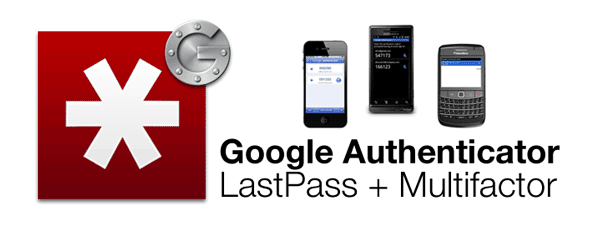
Višefaktorska autentifikacija je sada norma. Google autentifikator a njegov je postupak potvrde u 2 koraka već neko vrijeme dio Googleovih usluga. U osnovi, Google Authenticator koristi mobilnu aplikaciju koja generira sigurnosni kod čak i ako vaš mobilni uređaj nema internetsku vezu. Ovaj jedinstveni kod drugi je sloj sigurnosti nakon vašeg korisničkog imena i lozinke. Aplikacija Google Authenticator dostupna je za Android, iOS i Blackberry. Za upute za preuzimanje i instalaciju pogledajte gore spomenutu vezu Google Authenticator.
Postavljanje Google autentifikatora s LastPassom
Korak 1.Preuzmite i instalirajte aplikaciju Google Authenticator na svom mobilnom uređaju.
Korak 2. Pregledajte ovo LastPass stranica i prijavite se sa svojim vjerodajnicama. Ulazite u karticu Google Authenticator na stranici postavki LastPass.
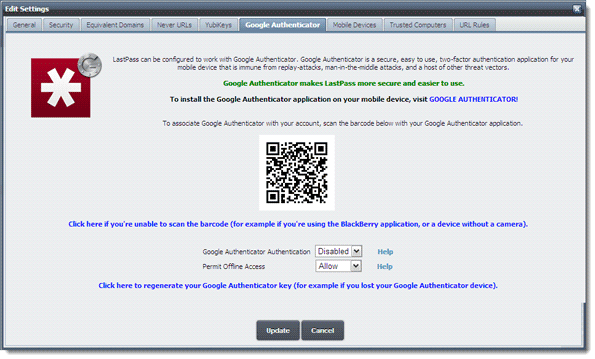
Korak 3. Kao što je jasno objašnjeno na kartici, morate otvoriti aplikaciju Google Authenticator (koju ste instalirali u prvom koraku) na svom mobilnom uređaju i skenirati crtični kod koji se prikazuje.
4. korak. Možete kliknuti na plavu poveznicu koja kaže – Kliknite ovdje ako ne možete skenirati crtični kod...– ako nemate fotoaparat ili postoji neki drugi problem.
Korak 5. Kada usmjerite kameru na crtični kod na zaslonu, skeniranje vam daje kontrolni kod kao što je prikazano na ekranu ispod (blokirao sam svoj Gmail ID na snimci zaslona, s kojim je račun povezano):
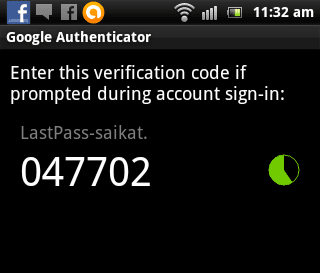
Korak 6. Kliknite padajući izbornik za Google Authenticator Authentication i postavite ga na Omogućeno. Unesite kôd Google autentifikatora u skočni okvir. Provjera autentičnosti Google autentifikatora je dovršena.
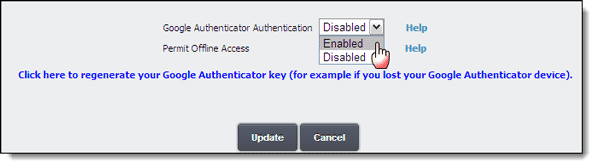
Korak 7. Sada, sve što trebate učiniti kao posljednji korak je pritisnuti gumb Ažuriraj pri dnu, ponovno unesite svoju LastPass glavnu lozinku i gotovi ste.
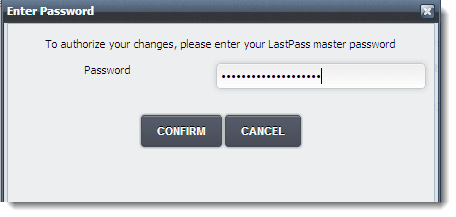
Ako nemate internetsku vezu, možete odabrati želite li dopustiti LastPass-u da lokalno pohrani šifrirani trezor. Ako omogućite izvanmrežni pristup, moći ćete se prijaviti bez upotrebe koda Google Authenticator u slučaju problema s vezom.
The LastPass korisnički priručnik također ima potpune upute o postupku postavljanja.
Dvofaktorska provjera autentičnosti je jako preporučljiva jer hakerima samo otežava dolazak do vaših lozinki. Ne biste li se složili? Recite nam mislite li da je provjera s 2 faktora način na koji treba ići kao lijek za paranoju.
Posljednje ažurirano 3. veljače 2022
Gornji članak može sadržavati partnerske veze koje pomažu u podršci Guiding Tech. Međutim, to ne utječe na naš urednički integritet. Sadržaj ostaje nepristran i autentičan.



